Cum să creezi o poveste pe Facebook

Poveștile de pe Facebook pot fi foarte distractive de realizat. Iată cum poți crea o poveste pe dispozitivul tău Android și pe computer.
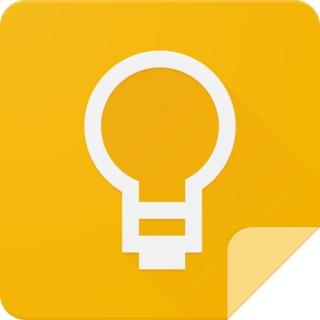
Dacă doriți să profitați la maximum de Google Keep , ați ajuns la locul potrivit. Puteți face multe lucruri pentru a vă menține notele frumoase și organizate. De exemplu, puteți da o culoare specifică fiecărei note pentru o găsire ușoară.
Caracteristicile nu se opresc aici. De asemenea, Google Keep vă permite să adăugați etichete, un colaborator, să preluați text dintr-o imagine, să adăugați casete de selectare și să utilizați vocea în text. Lista continuă. Continuați să citiți pentru a afla despre sfaturi pe care este posibil să nu le utilizați pentru a profita la maximum de Google Keep.
Sfaturi utile Google Keep pentru a vă ajuta să rămâneți productiv
Unele note pot conține informații pentru proiecte care trebuie predate înainte de o anumită dată. În Keep, puteți crea mementouri pentru anumite note. Puteți alege dintre mementourile standard de dată sau mementourile bazate pe locație.
Să începem cu mementourile bazate pe dată . Când creați o notă nouă, veți vedea o pictogramă clopoțel în dreapta sus. Atingeți-l și alegeți dintre diferitele ore, cum ar fi astăzi, mâine și vineri dimineața. Dacă niciunul dintre aceste ore nu este bun pentru dvs., atingeți opțiunea Alegeți o dată și o oră.
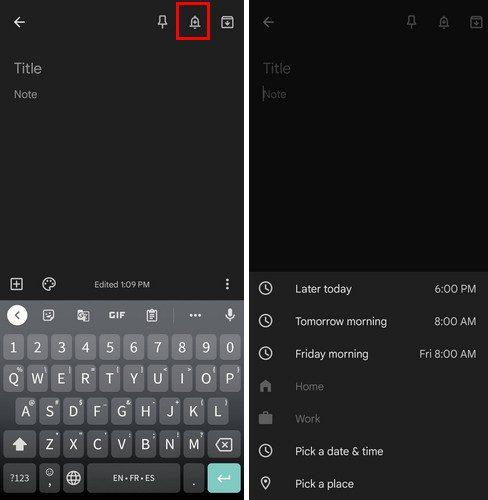
Pentru a adăuga un memento bazat pe locație , atingeți opțiunea Alegeți o locație. Puteți alege din orice locații pe care le aveți deja sau puteți selecta opțiunea Editare locație și adăugați alta. Există șanse mari să fie necesar să acordați acces aplicației la locația dvs. de fundal pentru a trimite mementouri.
Dacă faceți o greșeală și trebuie să faceți modificări, atingeți adresa adăugată anterior și opțiunea de ștergere. Va trebui să repetați pașii pentru a adăuga adresa corectă. Acest lucru este foarte util dacă aveți nevoie de un memento pentru a cumpăra laptele, așa că veți vedea acel memento atunci când vă aflați în apropierea pieței.
Adăugați un design de fundal la nota dvs. de păstrare
Aceasta este o funcție pe care o veți vedea doar pe Google Keep online și în aplicație. Puteți adăuga o culoare solidă sau puteți alege dintre diferitele modele pe care aplicația le are de oferit. Puteți alege dintre modele precum:
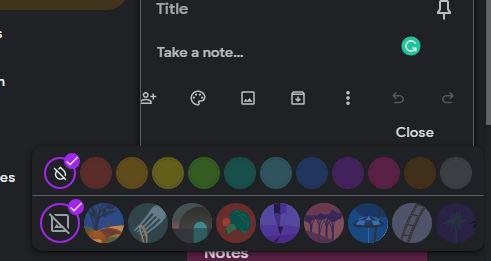
Cum să desenezi pe notele tale Google Keep
Știați că este posibil să desenați și pe imaginile pe care le-ați adăugat în notele dvs. Google Keep? Faceți clic pe imaginea pe care ați adăugat-o și faceți clic pe pictograma creion din colțul din dreapta sus. Ar trebui să vedeți acum o varietate de instrumente de desen în stânga sus. Veți vedea diferite stiluri de stilouri cu opțiunea de a le ajusta grosimea. Veți vedea opțiuni precum evidențierea textului sau o anumită parte a imaginii. Dacă faci o greșeală, există și o ștergere pentru a le face să dispară.
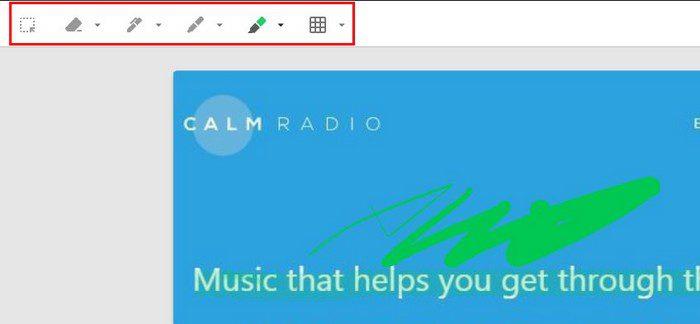
Dacă doriți să adăugați un design la imaginea dvs., faceți clic pe opțiunea de prindere și puteți adăuga modele precum:
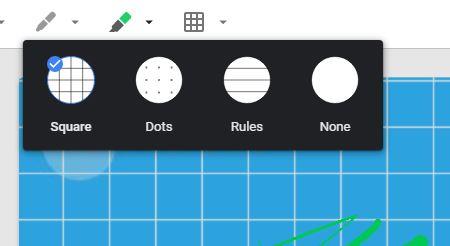
Adăugați note vocale la notele dvs. Keep – Android
Sunt momente când nu ai timp să tastezi totul. Poate că sunt atât de multe de adăugat încât să tastați va dura o veșnicie. În acest caz, puteți crea oricând o notă vocală. Puteți face o notă așa cum ați face de obicei și apăsați pe simbolul plus din stânga jos. Apoi atingeți opțiunea Înregistrare. Când ați terminat, veți vedea cum este salvată înregistrarea dvs. pe notă.
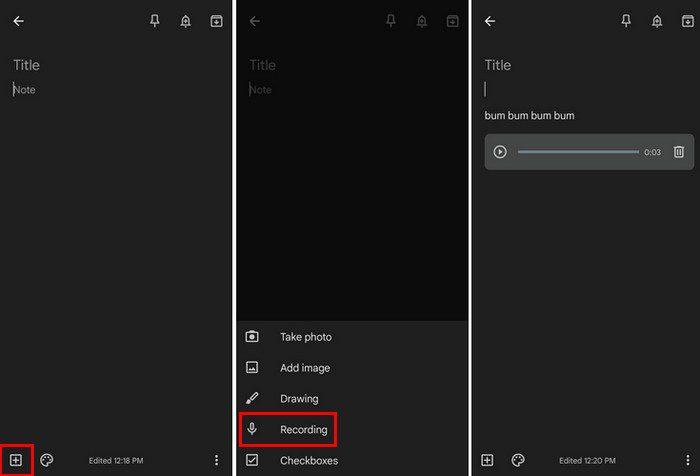
Atinge butonul de redare pentru a auzi mesajul tău, iar dacă nu ești mulțumit de ceea ce asculți, îl poți șterge definitiv atingând pictograma coș de gunoi.
Îndepărtează-ți notele cu stil
Când nu mai aveți nevoie de o notă, există două moduri în care o puteți respinge. Puteți glisa la dreapta sau la stânga sau puteți atinge punctele din dreapta jos și selectați opțiunea de ștergere.
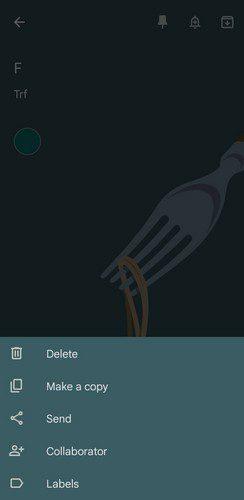
Îmbunătățiți-vă abilitățile de căutare
Când trebuie să găsiți o notă, le puteți filtra cu ușurință atingând bara de căutare. De îndată ce atingeți, veți vedea diferitele opțiuni cu care puteți căuta. Puteți alege dintre:
Dacă apăsați pe opțiunea Mai multe din dreapta sus, veți obține opțiuni suplimentare, cum ar fi voce și URL.
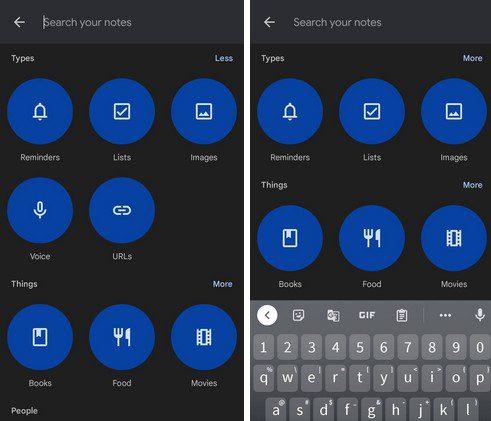
Cum să vă găsiți mementourile
Setarea mementourilor este ușor, la fel și găsirea lor. Atingeți meniul cu trei rânduri și apăsați pe opțiunea Mementouri. Ar trebui să vedeți o listă cu toate mementourile pe care le-ați creat.
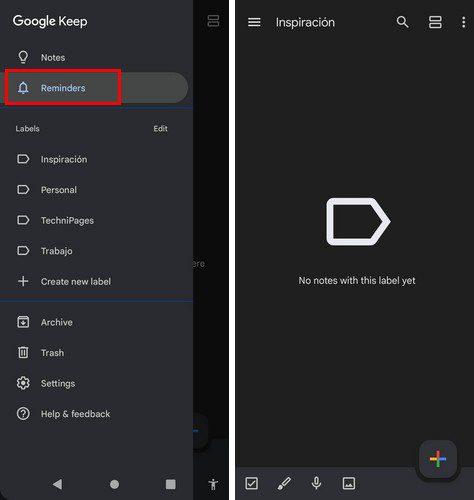
Concluzie
După cum puteți vedea, Google Keep are multe de oferit. Dacă știi unde să cauți, poți profita de multe opțiuni pentru a fi organizat. Am ratat sfatul tău preferat pentru a fi la curent cu lucrurile? Anunțați-mi în comentariile de mai jos și nu uitați să împărtășiți articolul altora pe rețelele sociale.
Poveștile de pe Facebook pot fi foarte distractive de realizat. Iată cum poți crea o poveste pe dispozitivul tău Android și pe computer.
Șterge informațiile salvate din completarea automată Firefox urmând acești pași rapizi și simpli pentru dispozitive Windows și Android.
Există atât de multe aplicații excelente pe Google Play, încât nu poți să nu te abonezi. După un timp, lista aceea crește, iar vei avea nevoie să gestionezi subscripțiile Google Play
Când auzi cuvântul cookies, s-ar putea să te gândești la cele cu chipsuri de ciocolată. Dar există și cele pe care le găsești pe browsere care te ajută să ai o experiență de navigare optimizată. Află cum să configurezi preferințele pentru cookie-uri pe browserul Opera pentru Android.
Reclamele pot fi utile deoarece te informează despre oferte și servicii de care ai putea avea nevoie. Dar pot deveni deranjante. Află cum să configurezi Blochează Reclamele în Opera pentru Android cu acești pași.
Un tutorial care arată două soluții pentru a împiedica permanent aplicațiile să se pornească la start pe dispozitivul dumneavoastră Android.
Cum să activați ad-blocker-ul pe dispozitivul dvs. Android și să profitați la maximum de opțiunea de anunțuri intruzive de pe browserul Kiwi.
Acest tutorial îți arată cum să redirecționezi un mesaj text de pe un dispozitiv Android folosind aplicația Google Messaging.
Atunci când deschizi o pagină de start pe orice browser, vrei să vezi ceea ce îți place. Când începi să folosești un alt browser, vrei să îl configurezi după bunul tău plac. Configurează o Pagina de Start Personalizată în Firefox pentru Android cu acești pași detaliati și descoperă cât de rapid și ușor poate fi realizat.
Cum să activați sau să dezactivați funcțiile de corectare a scrierii în sistemul de operare Android.
Vedeți ce pași trebuie să urmați pentru a dezactiva Asistentul Google și a obține rapid puțin liniște. Simțiți-vă mai puțin spionați și dezactivați Asistentul Google.
Când configurezi modul întunecat pentru Android, obții un temă care este mai blândă pentru ochi. Dacă trebuie să te uiți la telefonul tău într-un mediu întunecat, probabil că trebuie să te uiți în altă parte pentru că modul luminos îți face rău ochilor. Activează modul întunecat în browserul Opera pentru Android și vezi cum să configurezi modul întunecat.
Dacă setați un ecran de blocare pe dispozitivul Android, ecranul de introducere a PIN-ului va include un buton de Apel de urgență în partea de jos a ecranului.
Când activați procentul bateriei pe telefonul Android, știți câtă baterie mai rămâne. Iată modul simplu de a-l activa.
Modul întunecat a fost introdus pentru Microsoft în 2016. Cea mai recentă versiune Office vă oferă opțiunea de a alege unul dintre cele două moduri întunecate disponibile.
Îți lipsește spațiu pe Android? Rezolvă problema cu aceste sfaturi prietenoase cu începătorii pe orice dispozitiv.
Trebuie să vedeți cât de mult spațiu ocupă melodiile Spotify? Iată pașii pe care trebuie să-i urmați pentru Android și Windows.
YouTube are un mod incognito care împiedică salvarea sau influențarea listelor tale de vizionare. Acest tutorial te învață cum să-l folosești.
Ofer o listă de lucruri pe care le poți încerca dacă dispozitivul tău Android pare să se repornească aleatoriu fără un motiv aparent.
Cum să configurezi setările Ad-Blocker pentru Brave pe Android urmând acești pași care pot fi realizați în mai puțin de un minut. Protejează-te de reclamele intruzive utilizând aceste setări de blocare a reclamelor în browserul Brave pentru Android.
Reveniți la bara de instrumente dacă nu apare în Google Docs, dezvăluind-o sau obținând permisiuni de editare. Dacă acestea nu reușesc, utilizați un browser recomandat.
Dacă vă confruntați cu probleme cu streamingul Netflix, trebuie să identificați problema conexiunii. Aflați cum să remediați codul de eroare Netflix NW-2-5.
Dacă vă întrebați cum să recuperați e-mailurile arhivate șterse din Gmail, vă recomandăm să folosiți Coșul de gunoi sau Microsoft Outlook pentru a vă ajuta.
Învățați cum să adăugați o postare anonimă pe un grup Facebook, protejându-vă astfel identitatea. Urmați pașii simpli pentru a crea o postare anonimă.
Tocmai ți-a trimis cineva un card cadou Google Play? Iată un ghid complet despre cum să utilizați cardul cadou Google Play. Aflați cum îl puteți trimite prietenilor și familiei dvs. online și multe informații utile.
Acest blog vă ajută cu cei mai buni pași de urmat dacă descoperiți că mesajele dvs. Gmail lipsesc sau au fost șterse.
Descoperă pașii necesari pentru a-ți păstra starea "Disponibil" în Microsoft Teams, astfel încât clienții să te poată contacta oricând.
Microsoft Teams a adunat o bază destul de mare de utilizatori corporativi. Aflați limitele Microsoft Teams, inclusiv limita de apeluri, participanți și multe altele pentru o colaborare eficientă.
Discover useful solutions for your broken television, ensuring proper environmental disposal and creative recycling ideas.
Cum să schimbi sau să editezi numele Facebook pe computer sau aplicație? Iată modalități rapide de a schimba numele profilului de pe Facebook și de a-i surprinde pe alții.

























